- Autor Jason Gerald [email protected].
- Public 2024-01-19 22:12.
- Zuletzt bearbeitet 2025-01-23 12:14.
In diesem wikiHow zeigen wir dir, wie du einen Festplattenfehler behebst, der auf einer beschädigten oder beschädigten Festplatte auftritt. Sie können dies sowohl auf Mac- als auch auf Windows-Computern tun. Beachten Sie, dass Sie eine physisch beschädigte Festplatte nicht mit Software reparieren können. Bringen Sie die Festplatte zu einem professionellen Datenwiederherstellungsdienst.
Schritt
Methode 1 von 2: Auf einem Windows-Computer
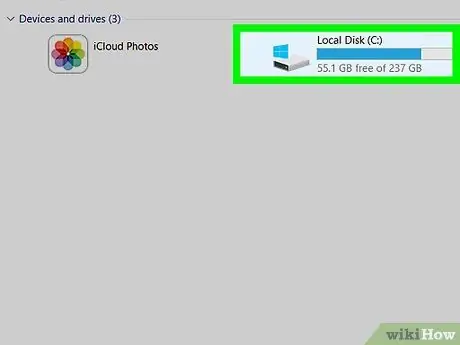
Schritt 1. Schließen Sie bei Bedarf die Festplatte an den Computer an
Wenn Sie eine nicht funktionierende externe Festplatte oder ein nicht funktionierendes Flash-Laufwerk reparieren möchten, schließen Sie das Gerät an einen USB-Anschluss Ihres Computers an.
Überspringen Sie diesen Schritt, wenn Sie die interne Festplatte reparieren möchten
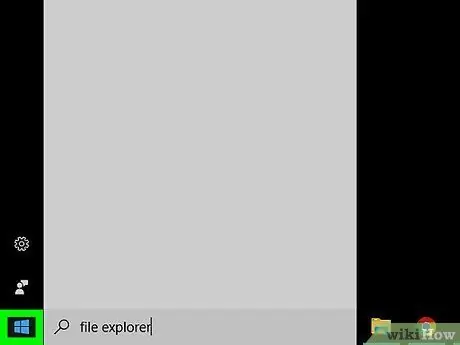
Schritt 2. Klicken Sie auf Start
Klicken Sie auf das Windows-Logo in der unteren linken Ecke. Sie können auch öffnen Start indem Sie auf Win drücken.
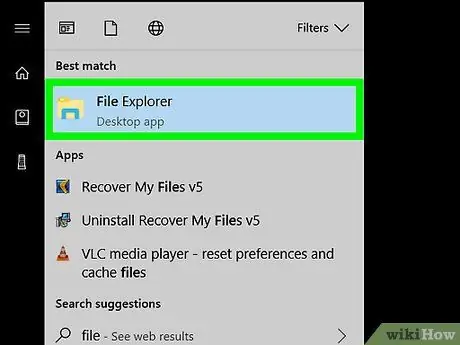
Schritt 3. Führen Sie den Datei-Explorer aus
Klicken Sie auf das ordnerförmige Symbol auf der linken Seite des Startfensters. Ein Datei-Explorer-Fenster wird geöffnet.
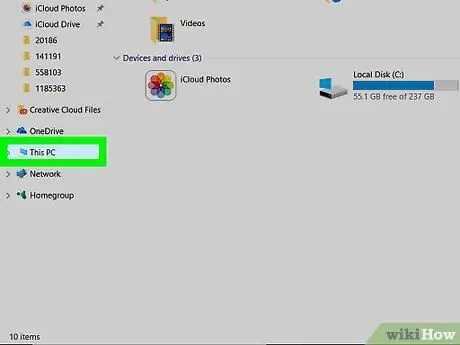
Schritt 4. Klicken Sie auf Dieser PC
Dies ist ein Ordner auf der linken Seite des Datei-Explorer-Fensters. Das Fenster Dieser PC wird geöffnet.
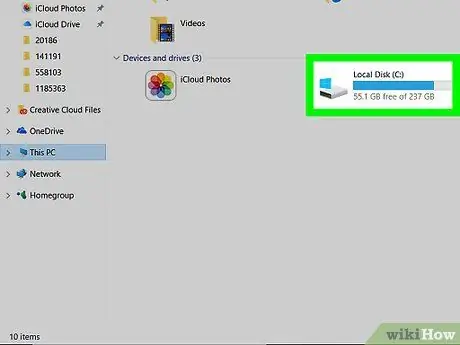
Schritt 5. Wählen Sie die Festplatte aus
Klicken Sie unter der Überschrift "Geräte und Laufwerke" auf die Festplatte, die Sie reparieren möchten.
Normalerweise wird die interne Festplatte des Computers beschriftet Betriebssystem (C:).
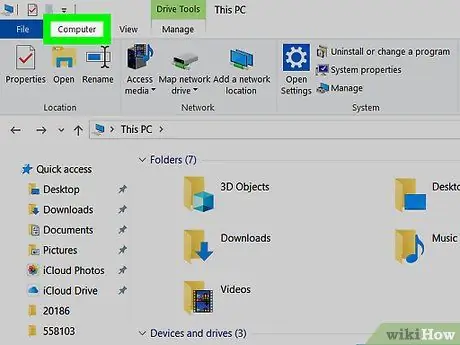
Schritt 6. Klicken Sie auf die Registerkarte Computer in der oberen linken Ecke
Eine Symbolleiste wird angezeigt.
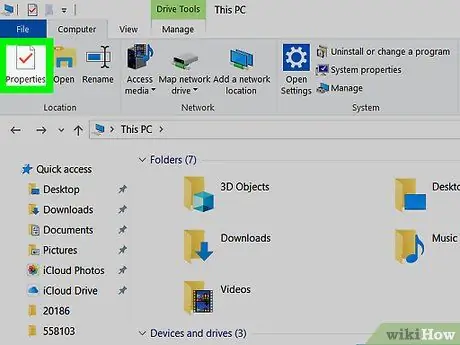
Schritt 7. Klicken Sie auf Eigenschaften, das rote Häkchen auf der linken Seite der Symbolleiste
Das Eigenschaftenfenster wird geöffnet.
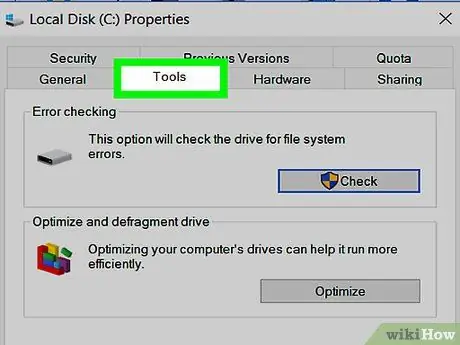
Schritt 8. Klicken Sie oben im Fenster auf die Registerkarte Tools
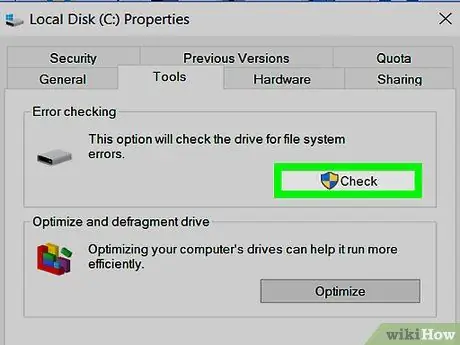
Schritt 9. Klicken Sie auf Prüfen
Diese Option befindet sich rechts neben dem Abschnitt "Fehlerprüfung" im oberen Bereich des Eigenschaftenfensters.
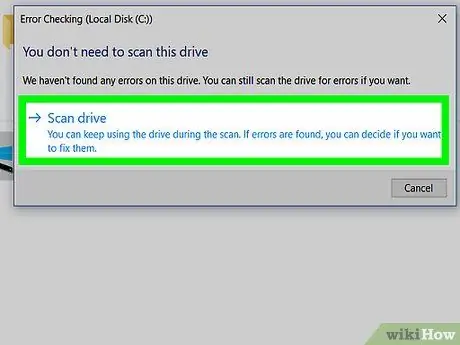
Schritt 10. Klicken Sie auf Laufwerk scannen, wenn Sie dazu aufgefordert werden
Der Computer beginnt mit der Suche nach fehlerhaften Sektoren.
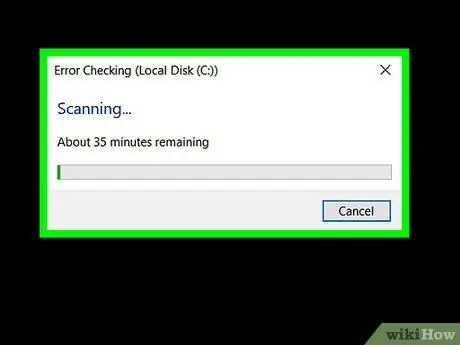
Schritt 11. Warten Sie, bis der Scan abgeschlossen ist
Wenn der Scan abgeschlossen ist, werden die Ergebnisse in einem Popup-Fenster angezeigt.
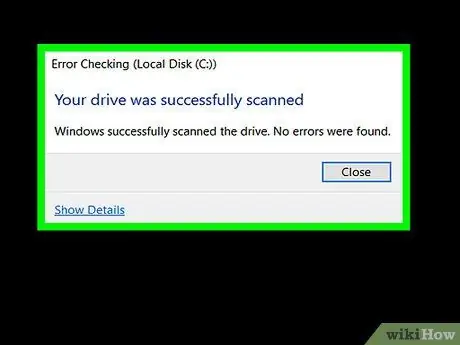
Schritt 12. Klicken Sie auf Laufwerk scannen und reparieren, wenn Sie dazu aufgefordert werden
Diese Option befindet sich am unteren Rand des Popup-Fensters. Windows versucht, Festplattenfehler zu reparieren, die von der Neuformatierung des fehlerhaften Sektors bis zum Verschieben der Datei mit fehlerhaftem Sektor in einen neuen, nicht beschädigten Sektor reichen können.
Vielleicht solltest du klicken Laufwerke scannen und reparieren mehrmals, um alle Fehler zu beheben (error).
Methode 2 von 2: Auf einem Mac-Computer
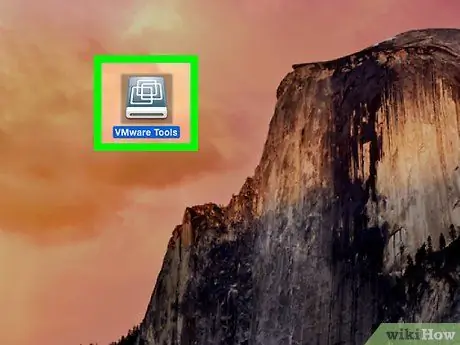
Schritt 1. Schließen Sie bei Bedarf die Festplatte an den Computer an
Wenn Sie eine externe Festplatte oder einen Wechseldatenträger reparieren möchten, die nicht funktioniert, schließen Sie das Gerät an einen USB-Anschluss Ihres Computers an.
- Überspringen Sie diesen Schritt, wenn Sie die interne Festplatte reparieren möchten.
- Möglicherweise benötigen Sie einen USB-3-zu-USB-C-Adapter, wenn Ihr Mac-Computer keinen USB-Anschluss hat.
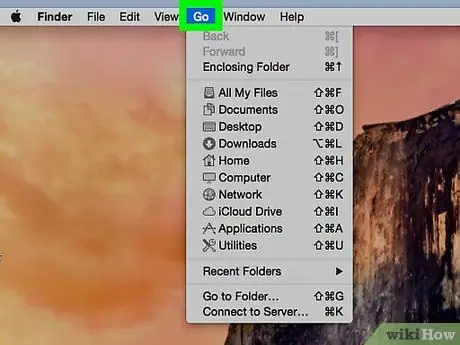
Schritt 2. Klicken Sie auf Los
Dieser Menüpunkt befindet sich oben auf dem Bildschirm. Ein Dropdown-Menü wird angezeigt.
Wenn kein Menü vorhanden ist gehen Klicken Sie oben auf dem Bildschirm auf das Symbol der Finder-App im Dock des Mac (oder klicken Sie auf den Desktop), damit das Menü angezeigt wird.
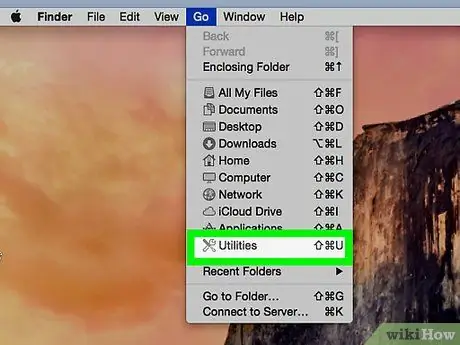
Schritt 3. Klicken Sie auf Dienstprogramme
Diese Option befindet sich unten im Dropdown-Menü.
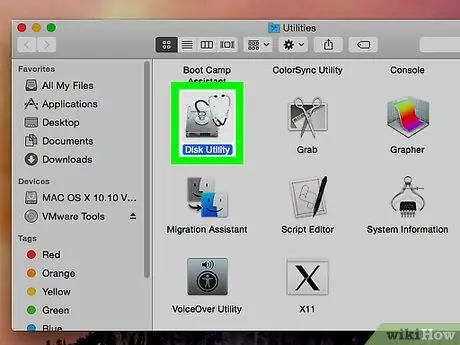
Schritt 4. Führen Sie das Festplatten-Dienstprogramm aus
Doppelklicken Sie auf das Symbol des Festplatten-Dienstprogramms, bei dem es sich um eine graue Festplatte mit einem Stethoskop darauf handelt.
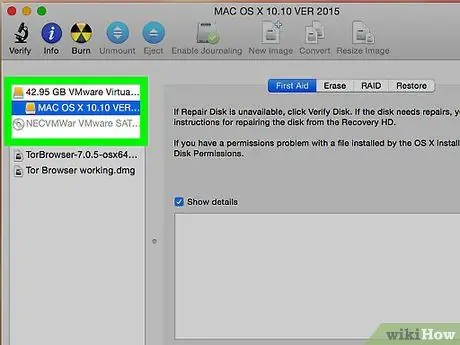
Schritt 5. Wählen Sie die Festplatte aus
Klicken Sie in der oberen linken Ecke des Fensters auf die Festplatte, die Sie reparieren möchten.
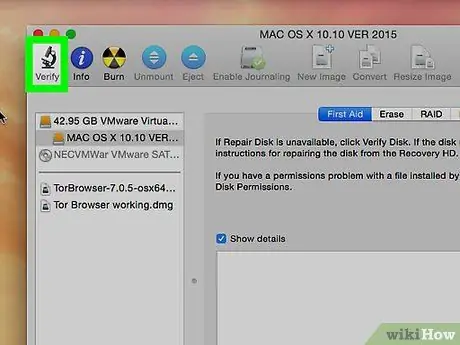
Schritt 6. Klicken Sie auf die Registerkarte Erste Hilfe
Dies ist ein Bild des Stethoskops oben im Fenster des Festplatten-Dienstprogramms.
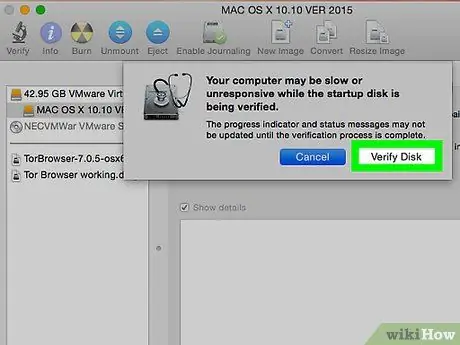
Schritt 7. Klicken Sie auf Ausführen, wenn Sie dazu aufgefordert werden
Das Festplatten-Dienstprogramm beginnt mit der Suche nach (und der Reparatur) fehlerhafter Sektoren auf der ausgewählten Festplatte.
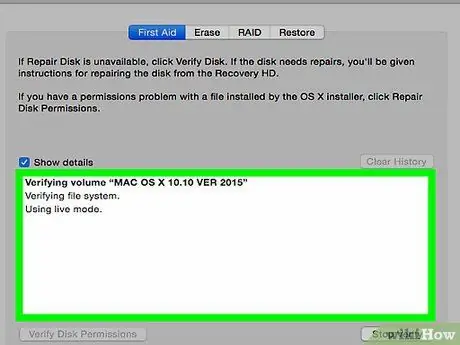
Schritt 8. Warten Sie, bis die Reparatur abgeschlossen ist
Wenn das Festplatten-Dienstprogramm die Reparatur der Festplatte abgeschlossen hat, wird ein Fenster angezeigt, in dem beschrieben wird, was repariert wurde.
Wenn keine Reparaturen durchgeführt werden, bedeutet dies, dass auf der Festplatte keine fehlerhaften Sektoren zu reparieren sind
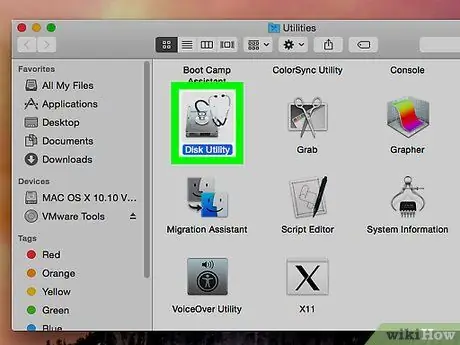
Schritt 9. Starten Sie das Festplatten-Dienstprogramm neu
Führen Sie für jeden aufgelisteten Fix (oder jede Menge von Fixes) das Festplatten-Dienstprogramm erneut aus, um nach anderen Problemen zu suchen. Wenn das Festplatten-Dienstprogramm nach Abschluss des Scans keine weiteren Reparaturen meldet, wurde die Festplatte Ihres Mac repariert.






